Пользователям iOS доступны два типа резервного копирования. Резервные копии iCloud автоматически шифруются и хранятся в облаке, и вы можете создавать и использовать их где угодно при наличии Wi-Fi соединения. Напротив, резервные копии на Mac создаются и хранятся на вашем Mac, шифрование необязательно, и для восстановления одной из них вам необходимо подключить устройство к компьютеру. В этой статье показано, как создать резервную копию iPhone, iPad или iPod touch на Mac под управлением macOS Catalina или более поздней версии.
- Как создать резервную копию устройства iOS в macOS
- Как зашифровать резервную копию устройства iOS в macOS
В macOS 10.4 и более ранних версиях для резервного копирования устройства iOS на Mac использовалось приложение iTunes. Однако после выпуска macOS 10.5 Catalina в 2019 году Apple предложила отдельные приложения для Mac для Музыки, Подкастов и Apple TV, что означает, что функции управления подключенными iPhone, iPad или iPod touch нуждались в новом месте.

Это не сразу очевидно, но Apple решила интегрировать эти функции устройства в Finder, что означает, что вы можете выбирать настройки синхронизации мультимедиа, управлять резервными копиями iCloud и локальными копиями, а также восстанавливать или обновлять свое устройство iOS, даже не открывая другое приложение на вашем Mac.
Хранение локальной резервной копии вашего устройства iOS гарантирует, что в случае его потери вы сможете восстановить всю свою информацию на новом устройстве. Вы также можете зашифровать свою локальную резервную копию, чтобы сохранить конфиденциальную информацию, такую как пароли и личные данные о здоровье или активности, в безопасности. Продолжайте читать, чтобы узнать, как это сделать.
Как создать резервную копию устройства iOS в macOS
- Подключите iPhone, iPad или iPod touch к Mac с помощью прилагаемого кабеля.
- Откройте окно Finder, нажав значок Finder в Dock.
- Нажмите имя вашего устройства iOS в боковой панели.

- Если вы впервые подключаете устройство к Mac, нажмите Доверять в окне Finder.

- Коснитесь Доверять на вашем устройстве, когда появится запрос, затем введите свой пароль для подтверждения.
- На вкладке «Основные» нажмите кружок рядом с надписью Создать резервную копию всех данных на [iPhone/iPad/iPod touch] на этом Mac.
- Если вы не хотите создавать зашифрованную резервную копию или уже настроили зашифрованные резервные копии, нажмите Создать резервную копию сейчас в нижней части вкладки «Основные».

По завершении резервного копирования вы сможете найти дату и время последней резервной копии на вкладке «Основные», чуть выше кнопки «Управлять резервными копиями».
Как зашифровать резервную копию устройства iOS в macOS
- Подключите iPhone, iPad или iPod touch к Mac с помощью прилагаемого кабеля.
- Откройте окно Finder, нажав значок Finder в Dock.
- Нажмите имя вашего устройства iOS в боковой панели.

- Если вы впервые подключаете устройство к Mac, нажмите Доверять в окне Finder.

- Коснитесь Доверять на вашем устройстве, когда появится запрос, затем введите свой пароль для подтверждения.
- Установите флажок рядом с Зашифровать локальную резервную копию на вкладке «Основные».
- Выберите пароль для защиты резервной копии устройства, затем подтвердите его и установите флажок, если вы хотите запомнить пароль в связке ключей.
- Нажмите Установить пароль.
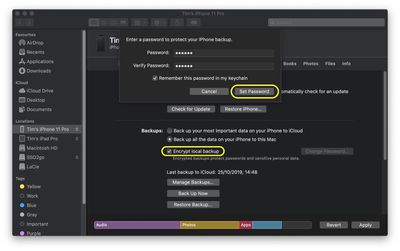
- Введите свой пароль на устройстве iOS, чтобы начать резервное копирование.
По завершении резервного копирования вы сможете найти дату и время последней резервной копии на вкладке Основные, чуть выше кнопки «Управлять резервными копиями».
















